如何设置电脑交换机
在现代办公或家庭网络中,电脑交换机扮演着核心角色,它能高效连接多台设备,提升数据传输速度和网络稳定性,作为一名网站站长,我经常处理网络配置问题,深知正确设置交换机的重要性,它不仅能避免网络拥堵,还能确保数据安全传输,本文将一步步指导您完成设置过程,基于行业标准和我的实践经验,确保操作简单可靠,无论您是初学者还是有经验的用户,这些方法都能帮助您快速上手,耐心和细心是关键——一个错误的设置可能导致网络中断,所以请仔细跟随每个步骤。
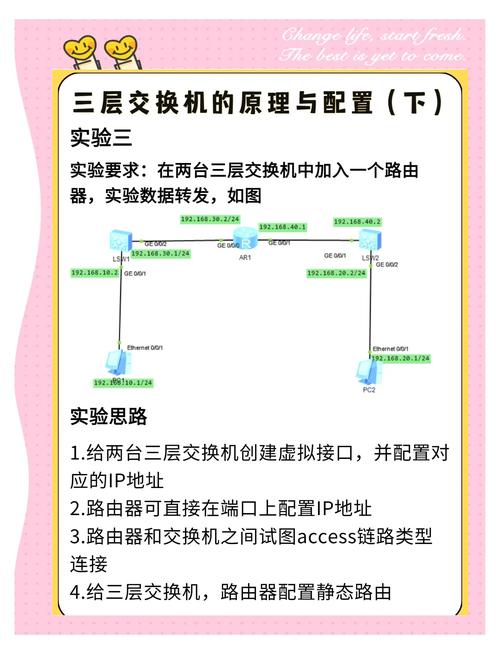
准备工作:确保一切就绪
在动手设置前,先收集必要工具和设备,避免中途中断,您需要一台电脑交换机(推荐选择支持千兆以太网的型号,以满足高速需求)、多台电脑或设备(如笔记本电脑、台式机或打印机)、网线(Cat5e或Cat6类型,长度根据实际距离决定)、一台用于配置的主控电脑(建议使用Windows或Mac系统),以及一个稳定的电源插座,准备一份交换机说明书(通常随设备附带或在线下载),里面包含默认IP地址和登录信息,我的经验是,检查所有网线是否完好无损;一根损坏的网线会拖慢整个网络,确保工作环境整洁,避免静电干扰——静电可能损坏设备端口,关闭所有设备的电源,包括交换机和电脑,这一步看似简单,但能预防意外短路,花五分钟整理工具,后续操作会更顺畅。
物理连接:建立基础网络
开始连接设备,将交换机放置在通风良好的位置,远离热源或潮湿区域,以保证散热和寿命,使用网线将主控电脑连接到交换机的任意一个端口(标记为LAN或Ethernet),注意,端口通常编号,从1开始;我习惯从端口1开始连接,便于管理,将其他电脑或设备也通过网线接入交换机剩余端口,如果设置一个家庭办公室网络,连接两台电脑和一台打印机,分别插入端口2、3和4,确保网线插头完全插入端口,听到“咔哒”声表示锁定,之后,连接交换机电源线,并接通电源,打开主控电脑和其他设备,等待它们启动,交换机指示灯应亮起:绿色常亮表示连接正常,闪烁表示数据传输,如果指示灯不亮,检查网线或电源问题,我的建议是,先测试单个连接:只连主控电脑和交换机,确认基本通信后再扩展,这能节省时间,避免排查复杂故障。
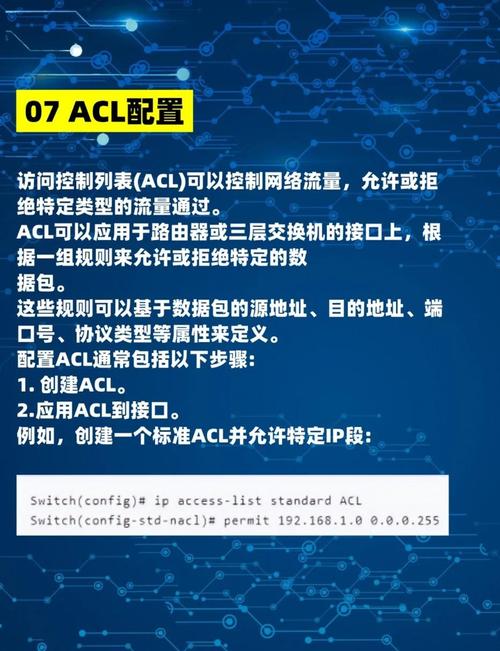
配置交换机:调整设置优化性能
物理连接完成后,进入核心步骤——配置交换机软件,大多数交换机提供基于Web的管理界面,通过浏览器访问,在主控电脑上,打开浏览器(如Chrome或Firefox),输入交换机的默认IP地址(常见如192.168.0.1或192.168.1.1,具体查看说明书),登录界面出现后,输入默认用户名和密码(通常是admin/admin或admin/password),首次登录时,我强烈建议立即修改这些凭证,增强网络安全,进入管理面板后,您会看到多个选项,设置基本网络参数:在“Network Settings”或类似菜单中,分配一个固定IP地址给交换机,避免与路由器冲突,如果路由器IP是192.168.1.1,设置交换机为192.168.1.2,配置VLAN(虚拟局域网)如果需要隔离设备:在“VLAN Configuration”中,创建不同组别,如将财务电脑和普通员工电脑分开,提升安全性和效率,调整端口设置:在“Port Management”里,启用或禁用端口,设置速率(如自动协商或强制千兆模式),我的观点是,保持默认速率设置,除非有特殊需求;手动调整可能导致兼容问题,保存所有更改并重启交换机应用新配置,整个过程约需10-15分钟,取决于型号,配置时别忘记录日志或备份设置,方便未来恢复。
测试和故障排除:验证网络健康
配置后,必须测试连接是否成功,在主控电脑上,打开命令提示符(Windows按Win+R输入cmd,Mac打开终端),输入“ping [交换机IP地址]”如ping 192.168.1.2,如果返回“Reply”消息,表示通信正常,测试其他设备:从一台电脑ping另一台的IP地址,确保数据包传输顺畅,ping 192.168.1.3,如果出现超时或错误,检查网线连接、端口状态或IP冲突,常见问题包括网线松动(重新插拔即可)、IP地址重复(在设备网络设置中分配唯一IP),或防火墙阻止(临时禁用测试),使用网络扫描工具(如Advanced IP Scanner)查看所有连接设备,确认无未授权接入,我的经验中,定期监控交换机性能很重要:登录管理界面,检查“Status”菜单的流量图和错误报告,如果速度慢,升级固件或优化VLAN设置,进行一次压力测试:传输大文件(如视频)观察速度,理想情况下,千兆交换机应达到900Mbps以上,测试完毕,记录结果;这有助于长期维护。

设置电脑交换机并非难事,但需要系统性和安全意识,基于我多年经验,优先选择可靠品牌设备,并定期更新固件以防范漏洞,网络是现代生活的支柱,一个优化好的交换机能显著提升工作效率,如果您遇到难题,别犹豫,咨询专业人士或社区论坛,分享您的故事总能带来新启发,动手实践是学习的最好方式——开始您的网络之旅吧!









评论列表 (0)